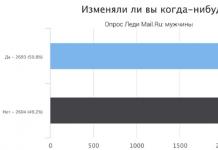Dikkat! Aşağıda açıklanan ayarlar her Xiaomi telefonunda mevcuttur, ancak modele bağlı olarak konumları biraz değişebilir. Ancak bunlar yerine getirilmezse, telefon aramaları kaydetmeyecektir. Herhangi bir zorluk yaşarsanız, lütfen bizimle iletişime geçin, yardımcı olacağız.
- Program listesinde aç Güvenlik (veya Güvenlik Merkezi) > İzinler > Otomatik Kullan'ı Yönet, ve CallsOnline uygulamasını açın. Ayrıca, aynı güvenlik merkezindeki bazı bellenimde, uygulamanın aramaları kaydetmesine izin vermeniz gerekir.
- Telefon ayarlarınızı ve ardından Gelişmiş'i açın. Bir bölüm seçin Pil ve performans ve a) menüyü bulun Arka plan modu. Düzenlemek kısıtlama seviyesi Standart. Sonraki tıklama Uygulamalar, ardından CallsOnline'da ve onu atayın Kısıtlama yok. b) Menüde Enerji tasarrufu > Uygulamaları seçin Kısıtlama yok. c) Menüde Uygulama etkinliği (Uygulamaları seçin) CallsOnline'a tıklayın ve seçin Kısıtlama yok. d) Bu menülerden birinde böyle bir ayar bulamadıysanız, geri kalan alt menülere bakın. Birinde kesinlikle vardır.
- Ayrıca, telefon kullanıcısı uygulama temizleme prosedürünü manuel olarak başlattığında kesinlikle kapanmaması için uygulamayı ayrıca sabitlemenizi öneririz. Telefonun masaüstündeyken, çalışan uygulamaların listesini açmak için dokunmatik düğmeye basın (genellikle telefonun ön tarafında en soldaki düğme), ardından uygulamamızı aşağı sürükleyin ve ardından kilit düğmesine (Pin düğmesi) basın.
Akıllı telefonlar
- Program listesinde aç Güvenlik (veya Güvenlik Merkezi), sekmesinde izinler uygulamamızın otomatik olarak başlatılmasına izin verin. Ayrıca sekmede enerji tasarrufu uygulamamızın arka planda sürekli çalışmasına izin vermemiz gerekiyor.
- Telefon masaüstüne dönün, çalışan uygulamalar listesini açın (ekranı aşağıdan yukarıya sürükleyin), başlıkta kilit simgesi görünecek şekilde uygulamamızı tutun (bazı modellerde uygulamayı basılı tutmak yerine aşağı sürüklemeniz gerekir) .
Asus akıllı telefonlar
- Telefonun bir sistem uygulaması varsa Otomatik başlatma yöneticisi (Otomatik başlatma yöneticisi/mobil yöneticisi/veya benzeri), açın, uygulamamızın içinde otomatik olarak başlamasına izin verin. Ayrıca uygulamamız için arka planda çalışmaya izin verin ve güç tasarrufunu devre dışı bırakın (bu tür ayarlar varsa).
- Telefonun bir sistem uygulaması varsaMobil sevk memuru, aç, gitOtomatik Kullan Yöneticisi, orada uygulamamızın Autostart'a izin vermesine izin verin.
Temizleme/artırma işlevini kullanırsanız, uygulamamızı Mobil Yönetici'de aynı yerde istisnalar (korumalı uygulamalar) listesine eklediğinizden emin olun, aksi takdirde hızlandırma / temizleme işleminden sonra uygulama telefon tarafından durdurulacaktır. !
Lenovo Akıllı Telefonlar
- Bazı modellerde SecureIT uygulaması önceden yüklenmiş olarak gelir. Program listesinde bir tane varsa açın ve Hızlandırma bölümünde uygulamamızı kapatma istisnaları listesine ekleyin.
- Bazı modellerde Lenovo Power uygulaması (veya Power/Power Manager) önceden kurulu olarak gelir. Eğer böyle bir uygulama kuruluysa, içinde enerji tasarrufunu kapatmanız ve ayrıca uygulamamızın arka planda sürekli çalışmasına izin vermeniz gerekir.
Akıllı telefonlar
- Telefon ayarlarına git Enerji tasarrufu (veya pil/güç yöneticisi vb.) ve etkinse güç tasarrufunu kapatın.
- Bazı modellerde, diğer uygulamaların normal çalışmasına müdahale eden Clean Master uygulaması önceden yüklenmiştir. Böyle bir uygulama kuruluysa, uygulamamızın içinde kalıcı olarak çalışmasına izin vermeniz gerekir (istisnalara ekleyin). Uygulamamızın çalışmasında sorun yaşıyorsanız Clean Master'ı kaldırmanızı öneririz.
Akıllı telefonlar
- Telefonda tescilli bir ZTE uygulaması yüklüyse Mi-asistan(başka bir isim asistan), sonra açın, ardından Hızlanma> Beyaz liste, içindeki CallsOnline uygulamamızı açın. Ardından, ayarlar simgesine tıklayın ve orada Başlangıçtaki uygulamalar. Uygulamamızı devre dışı bırakılmışsa etkinleştirin (önceden etkinse, olduğu gibi bırakın).
- Uygulama telefona önceden yüklenmişse 360 güvenlik, açın, ardından menüde Ayarlar, kısımda Hızlanma ve enerji tasarrufu Tıklayın Favoriler, uygulamamızı oraya ekleyin. Veya kullanmazsanız bu 360 güvenliği silebilirsiniz.
Akıllı Telefonlar
- Yerleşik uygulamayı açın Telefon yöneticisi.
- Tıklamak Enerji yönetimi, Daha öte Uygulama güvenliği- CallsOnline'ı oraya ekleyin.
- Ana menüye çıkın ve tuşuna basın. Güvenlik ve gizlilik, Daha öte Otomatik çalıştırma kontrolü ve uygulamamızı oraya ekleyin.
Nokia akıllı telefonlar (Android sürümü 8.1'e kadar olan telefonlar için)
Uygulamamızı telefonunuza kurduktan sonra açın ve ayarlarda Kayıt Modunu MIC olarak ayarlayın.
Akıllı telefonlar
Uygulamamızı telefonunuza yükledikten sonra ayarlar telefon, o zaman pil, Daha öte:
- Kapat Güç tasarrufu modu etkinleştirilirse.
- Tıklamak Uygulama bekleme kontrolü, CallsOnline uygulamasını buraya ekleyin (bekleme modunda çalışmasına izin verin).
- Tıklamak Uygulamalar için güç tasarrufu modu, uygulamamız için tüm kısıtlamaları kaldırın.
Diğer üreticiler / toplam
1. içinde telefon ayarlarına gidin Enerji tasarrufu (veya pil/güç yöneticisi vb.) ve etkinse güç tasarrufunu kapatın.
Bazı telefonlarda, güç tasarrufu ayarları için her şeyi kapatmanız gereken ayrı bir sistem uygulaması olabilir.
2. Bazı akıllı telefonlarda Güvenlik / İzinler / Uygulama Yöneticisi veya benzeri bir sistem uygulaması olabilir. Böyle bir uygulama varsa açın ve uygulamamıza tüm izinleri verin (otomatik başlatma, arka planda çalışma, aramaları kaydetme).
3. Bazı telefonlarda, belleği optimize etmek / temizlemek vb. için çeşitli uygulamalar yüklenmiş olabilir. Bu uygulamalar genellikle arama kaydı uygulamalarının normal çalışmasına müdahale eder, bu nedenle bu uygulamaları kaldırmanız veya düzgün şekilde yapılandırmanız gerekir.
Her şeyin çalıştığını kontrol edin
uygulamayı kapatabilirsiniz - arka planda çalışmaya devam edecektir. Şunlar. uygulamanın sürekli açık tutulması veya kendi başına başlatılması gerekmez. Ayrıca, telefonu yeniden başlattıktan sonra uygulamanın kendi kendine başlatılmasına gerek yoktur, çünkü. otomatik olarak başlayacaktır.
Herhangi bir sorunuz varsa veya bir şey işe yaramazsa, her zaman müşteri destek hizmetimizle iletişime geçebilirsiniz.
Çoğu kullanıcı, sistemin, şifrelerin, dosyaların güvenliğini sağlamak için aktif olarak antivirüs kullanır. İyi bir antivirüs yazılımı her zaman üst düzey koruma sağlayabilir, ancak çoğu kullanıcının eylemlerine de bağlıdır. Birçok uygulama size kötü amaçlı yazılım veya dosya olduğunu düşündükleri şeylerle ne yapacağınızı seçme seçeneği sunar. Ancak bazıları törene katılmaz ve şüpheli nesneleri ve olası tehditleri hemen kaldırır.
Sorun, zararsız bir programın tehlikeli olduğu düşünüldüğünde, her korumanın boşuna çalışabilmesidir. Kullanıcı dosyanın güvenli olduğundan eminse, onu bir istisnaya koymaya çalışmalıdır. Birçok antivirüs programı bunu farklı şekilde yapar.
Virüsten koruma istisnalarına bir klasör eklemek için ayarlarda biraz kazmanız gerekir. Ayrıca, her korumanın kendi arayüzü olduğunu unutmayın; bu, dosya ekleme yönteminin diğer popüler antivirüslerden farklı olabileceği anlamına gelir.
Kaspersky Anti-Virüs
Avast Ücretsiz Antivirüs
Avira
360 Toplam Güvenlik
Antivirus 360 Total Security, diğer popüler korumalardan birçok yönden farklıdır. Esnek bir arayüz, Rusça dil desteği ve çok sayıda kullanışlı araç ile beğeninize göre özelleştirilebilen etkili koruma mevcuttur.

Aynısı klasörle yapılır, ancak bunun için seçilir "Klasörü eklemek".

Pencerede ihtiyacınız olanı seçip onaylıyorsunuz. Aynı şeyi hariç tutmak istediğiniz uygulama için de yapabilirsiniz. Sadece klasörünü belirtin ve kontrol edilmeyecektir.

ESET NOD32
Windows 10 Defender
Onuncu sürüm için antivirüs standardı, çoğu parametre ve işlevsellik açısından üçüncü taraf geliştiricilerin çözümlerinden daha düşük değildir. Yukarıda tartışılan tüm ürünler gibi, istisnalar oluşturmanıza da izin verir ve bu listeye yalnızca dosya ve klasörleri değil, aynı zamanda süreçleri ve belirli uzantıları da ekleyebilirsiniz.
- Defender'ı başlatın ve bölüme gidin "Virüslere ve tehditlere karşı koruma".
- Aşağıdaki bağlantıyı takip edin "Ayarlar Yönetimi" blokta bulunan "Virüs ve tehdit koruma ayarları".
- blokta "İstisnalar" linki tıkla "İstisnalar Ekle veya Kaldır".
- düğmesine tıklayın "İstisna ekle",

açılır listeden türünü seçin
ve seçime bağlı olarak dosya veya klasörün yolunu belirtin
veya işlem adını veya uzantısını girin, ardından seçimi veya eklemeyi onaylamak için düğmeye tıklayın.



Telefonunuzu uygulamanın kararlı çalışması için ayarlayın
Uygulamanın kararlı bir şekilde çalışması için (her zaman aramaları kaydedin ve etkileşimli işlevler çalışır), şunları yapmanız gerekir: telefon ayarlarından güç tasarrufu modunu kapattığınızdan emin olun. Ayrıca bazı telefonlarda ayrıca otomatik çalıştırmaya, arka planda çalışmaya ve arama kaydına izin vermeniz gerekir.
Hala lazım diğer arama kayıt programlarını kaldırın ve telefonda yerleşik olarak bulunan arama kaydını devre dışı bırakın(telefonunuzda varsa), çünkü 2 program aynı anda arama yazamaz + telefonu çeşitli sistem "optimizer" programları için kontrol edin(Clean master, CClean, 360 security, vb.), çünkü uygulamamızın normal çalışmasına müdahale edebilirler.
Üreticiye bağlı olarak yapılandırma talimatları:
2. Önemli! Telefon modeline bağlı olarak, içine özel bir uygulama yüklenebilir. akıllı yönetici. Böyle bir uygulama varsa açın, pile gidin, Uygulama optimizasyonu bölümünde DETAYLAR'a tıklayın, çıkan listede uygulamamızı bulun, üzerine tıklayın ve açılan menüden optimizasyonu devre dışı bırakın.
Galaxy S8 modeli için: Ayarlar->İletişim->Gelişmiş iletişim ayarlarını açın ve kapat Wi-Fi çağrı anahtarı
Belirli modele ve güncelleme sürümüne bağlı olarak, telefon ayarları değişir, açıklanan seçeneklerden biri çalışmalıdır (sırasıyla her seçeneği deneyin):
Seçenek 1:
1. Uygulamamızı korumalı uygulamalar listesine ekleyin ki telefonun kapanmaması ve kayıt işleminin durmaması.
Bu ayar içinde olabilir iki yerden biri:
a) Telefon ayarlarına gidin, ardından Enerji tasarrufu (veya pil/güç yöneticisi vb.).
bir düğme/menü var Korumalı Uygulamalar, Çağrılarım uygulamamızı buraya eklemeniz gerekiyor.
b) Telefon ayarlarına gidin, ardından Korumalı Uygulamalar, böyle bir öğe varsa, o zaman Çağrılarım uygulamamızı oraya ekleyin.
Seçenek 2:
1. Telefon ayarları->Pil'i açın:
1.1. Güç tasarrufunu kapat
1.2. Kilit ekranı menüsünde uygulamaları kapatır, uygulamamızın kapanmadığından emin olun (devre dışı bırakın)
1.3. Pilin aynı yerinde, sağ üst köşedeki ayarlar simgesine tıklayın, ardından Enerji yoğun uygulamaları kapat seçeneğinin işaretini kaldırın.
2. Telefon ayarlarınızı açın->Uygulamalar->Aramalarım->Pil->Kapat Güç tüketimini bana bildir ve Ekran kilidinden sonra kapat
Seçenek 3:
1. Telefon ayarları->Pil'i açın:
1.1. Güç tasarrufunu kapat
1.2. Sağ üst köşedeki ayarlar simgesine tıklayın, Güç tüketimini bildir'i kapatın ve Ekranı kilitlerken uygulamaları kapatın (eğer böyle bir seçenek varsa)
1.3. Tıklamak başlatmak, ardından listede Aramalarım uygulamamızı bulun, orada manuel kontrolü açın ve tüm kutuları işaretleyin (otomatik başlatma, arka planda çalışma)
2. Telefon ayarlarınızı açın->Uygulamalar->Aramalarım->Pil->Kapat Güç tüketimini bana bildir, Ekran kilidinden sonra kapat. Pil gücünden tasarruf edin öğesi varsa, tıklayın, ardından uygulamamızda Kaydetme'yi seçin.
3. Telefon ayarlarınızı açın->Uygulamalar->Erişilebilirlik->Pil tasarrufu->Pilden tasarruf etmeyin->sonraki uygulamamızda Kaydetme'yi seçin.
4. Telefonun masaüstünde Telefon Yöneticisi uygulamasını açın, içindeki Belleği temizle'ye tıklayın, ardından sağ üst köşedeki ayarlar simgesine tıklayın, oradaki Otomatik sil onay kutusunun işaretini kaldırın.
Tüm telefonlar için (tüm ayarlar için):
Uygulamayı, temizlendiğinde bellekten yüklenmeyecek şekilde sabitleyin (tüm modellerde olmaz, ancak çoğunda olur):
- Çalışan uygulamaların listesini açın (genellikle dokunmatik düğmeye basılarak kare şeklinde açılır)
- Uygulama başlığındaki asma kilit simgesine tıklayın (kapatmak için). Kilit yoksa uygulamayı aşağı çekin, kilit kapanacaktır.
! DİKKAT!: Bu ayarlar HER Xiaomi modelinde mevcuttur, ancak tam konumları biraz farklı olabilir. Bu ayarları yapmazsanız, telefon aramaları KAYDETMEZ. Bu ayarları telefonunuzda kendi başınıza bulamıyorsanız, desteğimizle iletişime geçin, yardımcı olalım.
1. Uygulamanın otomatik olarak başlatılmasını etkinleştirin: Program listesinde açın Güvenlik (veya Güvenlik Merkezi)->İzinler (veya alternatif olarak Uygulamalar->İzinler veya Uygulama İzinleri)->Otomatik Kullan Kontrolü-> Aramalarım uygulamasını açın. Ayrıca aynı güvenlik merkezindeki bazı bellenimde ihtiyacınız var uygulamanın aramaları kaydetmesine izin ver(İzinler altında).
Eğer bir Güvenlik'te otomatik oynatma etkinleştirme ayarı yoktur, ardından Telefon Ayarları'na, ardından Uygulamalar'a gidin, listede Aramalarım'a tıklayın, ardından bir Otomatik Oynat düğmesi olacak, etkinleştirin.
2. Uygulamanın arka planda çalışmasına izin verin: Telefon ayarlarını ve ardından Gelişmiş'i (varsa) açın. Bir bölüm seçin Pil ve performans, o zaman ayar olabilir aşağıdaki konumlardan birinde modele bağlı olarak:
a) Menüde Arka plan modu. Düzenlemek kısıtlama seviyesi Standart. Sonraki tıklama Uygulamalar, Aramalarım'a tıklayın ve onu atayın Kısıtlama yok.
b) Menüde Enerji tasarrufu->Uygulamaları seçin->Çağrılarım'daki listeye tıklayın->Kısıtlama yok'u seçin.
c) Menüde Uygulama etkinliği (veya Uygulama seçimi)->Çağrılarım üzerindeki listeye tıklayın->Kısıtlama yok'u seçin.
d) Bu yerlerde ayar yoksa diğer alt menülere bakın, birinde mutlaka olacaktır.
3. Ayrıca, telefon kullanıcısı uygulama temizleme prosedürünü manuel olarak başlattığında tam olarak kapanmaması için uygulamayı ayrıca sabitlemenizi öneririz: Telefonun masaüstündeyken, çalışan uygulamaların listesini açmak için dokunmatik düğmeye basın (genellikle en soldaki düğmesini tıklayın), ardından uygulamamızı aşağı sürükleyin, ardından kilidi tıklayın (Kilitle düğmesi).
1. Programlar listesinde açın Güvenlik (veya Güvenlik Merkezi), sekmesinde izinler uygulamamıza otomatik başlatmaya izin ver. Ayrıca, sekmede Güç Tasarrufu->Uyku Yönetimi uygulamamızın arka planda sürekli çalışmasına izin vermemiz gerekiyor (kısıtlama yok seçeneğini seçin).
2. Telefon masaüstüne dönün, ardından çalışan uygulamalar listesini açın (ekranı aşağıdan yukarıya sürükleyin), başlıkta kilit simgesi görünecek şekilde uygulamamızı tutun (bazı modellerde bunun yerine uygulamayı aşağı sürüklemeniz gerekir). tutması).
1. Telefonun bir sistem uygulaması varsa Otomatik başlatma yöneticisi (Otomatik başlatma yöneticisi/mobil yöneticisi/veya benzeri), açın, uygulamamızın otomatik olarak çalışmasına izin verin. Ayrıca, uygulamamız için arka planda çalışmaya izin verin ve güç tasarrufunu devre dışı bırakın (bu tür ayarlar varsa).
2. Telefonun bir sistem uygulaması varsa Mobil sevk memuru, aç, git Otomatik Kullan Yöneticisi, uygulamamızın Autostart'a izin vermesine izin verin
Temizleme/artırma işlevini kullanırsanız, uygulamamızı Mobil Yönetici'de aynı yerde istisnalar (korumalı uygulamalar) listesine eklediğinizden emin olun, aksi takdirde hızlandırma / temizleme işleminden sonra uygulama telefon tarafından durdurulacaktır. !
1. Enerji tasarrufunda (veya pil/güç yöneticisi vb.) telefon ayarlarına gidin. Etkinleştirilmişse, burada güç tasarrufunu kapatmanız gerekir.
2. Bazı modellerde SecureIT uygulaması önceden yüklenmiş olarak gelir. Program listesinde varsa açın ve Hızlandırma (Hızlanma) bölümünde uygulamamızı kapatma istisnaları listesine ekleyin.
3. Bazı modellerde Lenovo Power uygulaması (veya Power/Power Manager) önceden yüklenmiş olarak gelir. Eğer böyle bir uygulama kuruluysa, uygulamamızın arka planda sürekli çalışmasına izin vermenin yanı sıra, içinde enerji tasarrufunu kapatmanız gerekir.
1. Enerji tasarrufunda (veya pil/güç yöneticisi vb.) telefon ayarlarına gidin. Etkinleştirilmişse, burada güç tasarrufunu kapatmanız gerekir.
2. Bazı modellerde, diğer uygulamaların normal çalışmasına müdahale eden Clean Master uygulaması önceden yüklenmiştir. Böyle bir uygulama kuruluysa, uygulamamızın içinde kalıcı olarak çalışmasına izin vermeniz gerekir (istisnalara ekleyin). Uygulamamızın çalışmasında sorun yaşıyorsanız Clean Master'ı kaldırmanızı öneririz.
1. Telefonda tescilli bir ZTE uygulaması yüklüyse Mi-asistan(başka bir isim asistan), sonra açın, ardından Hızlanma->Beyaz liste-> içindeki Çağrılarım uygulamamızı açın; ayrıca, Hızlandırma'da aynı yerde, ayarlar simgesine tıklayın, ardından Başlangıçtaki uygulamalar->Orada, eğer kapalıysa uygulamamızı açın (zaten açıksa, olduğu gibi bırakın).
2. Uygulama telefona önceden yüklenmişse 360 güvenlik, açın, ardından menüde Ayarlar, bölümün devamında Hızlanma ve enerji tasarrufu Tıklayın Favoriler, uygulamamızı oraya ekleyin. Veya kullanmazsanız bu 360 güvenliği silebilirsiniz.
2. Bazı akıllı telefonlarda Güvenlik / İzinler / Uygulama Yöneticisi veya benzeri bir sistem uygulaması olabilir. Böyle bir uygulama varsa açın ve uygulamamıza tüm izinleri verin (otomatik başlatma, arka planda çalışma, aramaları kaydetme).
3. Bazı telefonlarda çeşitli bellek optimizasyonu / temizleme uygulamaları yüklenmiş olabilir (örneğin, Clean Master, Duraspeed, CClean, 360 security, vb.). Bu uygulamalar genellikle arama kaydı uygulamalarının normal çalışmasına müdahale eder, bu nedenle bu uygulamaları kaldırmanız veya düzgün şekilde yapılandırmanız gerekir.
Avast, işlevsel ücretsiz sürümü sayesinde popüler bir virüsten koruma yazılımıdır. Ancak, hiçbir program günahsız değildir ve Avast bazen virüs bulaşmamış "temiz" dosyaları kara listesine ekleyerek veya silerek hatalar yapar. Sadece bu gibi durumlar için geliştiriciler bir istisna listesi hazırladı. Kullanıcılar kesinlikle virüs bileşenleri içermediğinden eminlerse bazı dosyalar ekleyebilirler. Bu durumda, Avast, kontrol ederken listedeki dosyaları ve programları boşuna silmeden yok sayar. Kullanıcıların dışlama listesine nasıl dosya ekleyebileceğini görelim.
Avast istisnalarına neden dosya eklemelisiniz?
Bazen antivirüs, dosyaları makul olmayan bir şekilde siler veya onları programın önemli kısıtlamalarla çalıştığı dahili yalıtılmış bir ortam olan "korumalı alana" ekler. Çoğu zaman, bu sorun korsan video oyunlarının hayranlarına olur. Avast, oyunun güvenlik sistemini hackleyen dosyaları virüs olarak kabul eder. Ayrıca antivirüs, doğrudan sistemle çalışan programların bazı dosyalarını da silebilir (örneğin, Windows kayıt defterini temizleme ve optimize etme gibi yardımcı programlar). Buna göre antivirüs, zararsız dosyaları silerek bir dizi programın çalışmasına müdahale eder. Bu gibi durumlarda, Avast istisnalarına dosya eklemelisiniz.
Dikkat olmak! Dışlamalara gerçekten virüslü bir program eklerseniz, bundan iyi bir şey çıkmaz. Bilgisayar virüs saldırılarına karşı savunmasız hale gelecek ve antivirüs dosyaya dikkat etmeyi bırakacaktır. Dışlamaya yalnızca koşulsuz olarak güvenebileceğiniz güvenilir bir kaynaktan ve yalnızca gerçekten gerekliyse bir dosya eklemeye değer.
Dışlama listesine dosya eklemek için adım adım talimatlar

Antivirüsün bir klasörü veya siteyi yok sayması nasıl yapılır
Dışlamalara yalnızca tek bir dosya değil, tüm bir klasör de ekleyebilirsiniz.Örneğin, istisnaya bir program veya oyun eklemek istiyorsanız (antivirüs tüm dosyaları nadiren korumalı olmasına rağmen), klasörün adresini yazmanız ve addan sonra ters eğik çizgi ve yıldız işareti eklemeniz gerekir - “* ”, yani “ C:UsersAdminProgram1*” gibi bir şey almalısınız.
Avast, siteden bir şey indirmenizi inatla engelliyorsa, istisnaya bir sitenin URL'sini de ekleyebilirsiniz.
- Bunu yapmak için "URL'ler" sekmesine gidin.
- URL'yi yazıyoruz.
- Belirli bir dosya gerekiyorsa, tam adresini yazarız (http://yandex.ru/some_page.html).
- Bu bir sitenin tamamı veya bir site kategorisiyse, mantık klasörlerle aynıdır: bir yıldız işareti ekleyin. Yalnızca normal bir eğik çizgi ile - örneğin, http://yandex.ru/*.
Gelişmiş Ayarlar
Ayarlar penceresi, DeepScreen ve Güçlü modları için istisnalara dosya ekleyebileceğiniz sekmeler içerir. Bu, özellikle acemi programcılar için yararlı olabilir. DeepScreen, Visual Studio programlama ortamında yazılmış programların başlatılmasını neredeyse her zaman engeller. Bu nedenle, bu iki modu sökmeye değer:
- DeepScreen, Avast'ın virüsleri zamanında tanımasını sağlayan akıllı bir sistemdir. Bu mod etkinleştirilirse, sistem düzeyindeki antivirüs çalışan işlemleri tarar. İşlemlerden biri şüpheli işlemler gerçekleştirmeye başlarsa, DeepScreen işlemin dosyalarını sanal alana yerleştirir. Çok kullanışlı ve gerekli bir işlev, ancak bazen hata yapar. DeepScreen ihtiyacınız olan programları engelliyorsa, bunları DeepScreen istisnasına eklemeniz yeterlidir.
- Gelişmiş mod, çok katı bir engelleme senaryosudur. Sistem dosyaları ve ayarları ile herhangi bir işlem yapmak isteyen şüpheli programlar sanal alana girer. Bu mod makul olmayan bir şekilde katı olduğundan, yalnızca acemi ve deneyimsiz kullanıcılar bunu etkinleştirmelidir. Ancak modun, istediğiniz programları veya dosyaları ekleyebileceğiniz kendi dışlama listesi vardır.
Programla çalışmak için video talimatı
Herhangi bir program kusurlu olduğundan ve virüsten koruma yazılımı daha da kusurlu olduğundan, virüsten koruma dışlama listesini kullanabilmek önemlidir. Bilgisayarınızı korumaya çalışan Avast, iyi bir anne gibi bazen çok ileri gider ve tamamen zararsız dosyaları bir virüs olarak görür. Ancak hariç tutma listesini dikkatli kullanın. Dosyanın bir anda virüs programı olduğu ortaya çıkarsa bunun yolunu açmış olursunuz. Bu nedenle, antivirüs hariç tutmalarınıza bir şey eklemeden önce iki kez düşünün.
Yeni çekirdek bir istisna mekanizması kullanır ( istisnalar).
İstisna(bir istisnanın oluşturulabileceği) - temel algoritmayı yürütmeye devam etmenin bir anlamı olmadığı atipik bir durum.
Örnekler
Kullanıcı boş alan içeren bir form gönderdiyse İsim, o zaman bu istisnai bir durum değildir. Bu normal bir beklenen durumdur ve buna göre ele alınmalıdır.
Bilgi bloğu öğesini değiştirmek için API yöntemini çağırırken, boş bir İD eleman, bu bir istisnadır. Bu beklenmiyor ve öğeyi değiştirmeye devam etmenin bir anlamı yok.
Eğer yöntem bekliyorsa İD kullanıcı ve bir dize geçiriyorsunuz, o zaman bu bir istisnadır, çünkü yöntem bu durumda dize ile ne yapacağını bilmiyor.
eğer yöntem GetList bir filtre kabul eder zaman damgası ve geliştirici yazdı zaman damgası, o zaman bu bir istisna olacaktır.
İstisna Hiyerarşisi
Tüm D7 istisnaları PHP'nin yerleşik sınıfından miras alır \İstisna 5.1 sürümünden beri PHP'de mevcut olan . Bu sınıf geçersiz kılınmayan yöntemlere sahiptir. getMessage(), getCode(), dosyayı al(), hat almak(), getTrace(), getTraceAsString(), ayrıca geçersiz kılınan bir yöntem __toString().
Bir istisnalar hiyerarşisi kavramı vardır. Bunları işleyebilmek (istisnalar), hangisinin işe yaradığını görmek ve buna bağlı olarak bazı eylemlerde bulunmak için gereklidir. Genel hiyerarşi şeması şöyle görünür:
- \İstisna
- - tüm sistem istisnalarının temel sınıfı
- - tüm dosya G/Ç istisnaları için temel sınıf
- - bir dosyayı silerken istisna
- - Gerekli dosya eksik
- - bir dosya açarken istisna
- - yanlış yol
- - dosya açık değil
- - Yapılandırma hatası
- - güvenlik hatası
- - İmza hatası istisnaları.
- - gelen yöntem parametreleriyle ilişkili temel istisna sınıfı
- - parametre boş olmamalıdır
- - parametre aralık dışında
- - geçersiz türde parametre
- - veritabanı istisnaları için temel sınıf
- - bağlantı istisnası
- - istek yürütülürken istisna
- - işlevsellik desteklenmiyorsa çağrılır
- - özelliğin desteklenmesi ancak henüz uygulanmaması gerekiyorsa çağrılır
- - tüm dosya G/Ç istisnaları için temel sınıf
- - Bir nesnenin özellikleri geçerli olmadığında bir istisna atılır.
- - Nesne olmadığında bir istisna atar.
- - Nesne oluşturulamıyorsa bir istisna atılır.
- - önyükleyicide istisna
- - tüm sistem istisnalarının temel sınıfı
Bitrix\Main\SystemException, diğer tüm istisnaların devralındığı tüm sistem istisnalarının temel sınıfıdır. Bu sınıf, \Exception sistem sınıfı oluşturucusunu geçersiz kılar. Sistem sınıfı bir mesajı ve bir hata kodunu girdi olarak kabul ederse:
Bitrix Framework'te bu şu şekilde yapılır:
/** * Bağlantı parametrelerini (tür, ana bilgisayar, db, oturum açma ve parola) bağlantı adına göre arar * * @param string $name Bağlantı adı * @dönüş dizisi|null * @throws \Bitrix\Main\ArgumentTypeException * @throws \Bitrix \Main\ArgumentNullException */ korumalı işlev getConnectionParameters($name) ()
İstisnaları yoksayma
Bazen meydana gelen hatanın, komut dosyasının yürütülmesinin kesintiye uğramasına neden olmaması gerekir. Böyle bir uygulamanın bir örneği, ürünün kendisinde CDN modülünün yönetim sayfasının çalışması şeklinde görülebilir.
CDN etkinleştirilirse, sayfanın üst kısmında trafik tüketimiyle ilgili bilgiler görüntülenir. Kodda şöyle uygulanır:
$cdn_config = CBitrixCloudCDNConfig::getInstance()->loadFromOptions(); $APPLICATION->SetTitle(GetMessage("BCL_TITLE")); require($_SERVER["DOCUMENT_ROOT"]."/bitrix/modules/main/include/prolog_admin_after.php"); if (is_object($message)) echo $message->Show(); if (CBitrixCloudCDN::IsActive()) ( deneyin ( if ($cdn_config->getQuota()->isExpired())) $cdn_config->updateQuota(); $cdn_quota = $cdn_config->getQuota(); if ($cdn_quota ->getAllowedSize() > 0.0 || $cdn_quota->getTrafficSize() > 0.0) ( CAdminMessage::ShowMessage(array("TYPE" => "PROGRESS", "DETAILS" => "
".GetMessage("BCL_CDN_USAGE", array("#TRAFFIC#" => CFile::FormatSize($cdn_quota->getTrafficSize()), "#ALLOWED#" => CFile::FormatSize($cdn_quota->getAllowedSize()) ))))"